Скъпи приятели, днес ще ви научат как да се направи изявление помирение в 1С: Enterprise. Но ако изведнъж някой не знае какво е този документ, ви предлагаме да оставам тук, за да получите малко теоретични знания. Ако не сте напълно наясно с този проблем, можете да отидете директно на следващия блок. Закон за софтуер проверка 1C е документ, информира състояние на взаимни споразумения между страните за определен определен период от време. Което го прави много бързо и лесно със стандартно меню, което ще говорим малко по-късно.

Трябва да се отбележи, че когато става дума тук, е предназначено специално 1C платформа "Enterprise", който позволява да се извършват тези операции в неговия продукт. Фактът, че той 1C е нищо повече от една фирма, която произвежда различен софтуер и дори участва в артикулирането на някои игри. Например, има следните продукти в арсенала на компанията: серия от програми за обучение "1C: Tutor", "1C: Образование" и други. Като цяло, компанията притежава повече от 200 дъщерни дружества, което показва своята сила.
Разглеждане "Дружеството" позволява отчитане на всичко, което се случва във вашата корпорация. Той е незаменим продукт, който улеснява живота на служителите на всеки офис на фирмата. Това се постига чрез опростяване автоматизация използват компютърни програми на всички процеси, които по-рано са били извършени ръчно на хартия, калкулатор и така нататък.
Преминете към стъпка
Сега, че знаете повече или по-малко за 1С продукт. и уточнява, че този акт на помирение, може да го правите. Да вървим:
- Отворете 1C програма: Счетоводство на вашия компютър.
- Ако вашият продукт е версия 2.0, отворете менюто горе блок "продажбата", а след това изберете елемента от там ", Закона за помирението на свързване", кликнете върху него. Във версия 3.0 ще трябва да отворите раздела "Купуването и продаването", след това намерете графата "разплащания с изпълнителите." И вече там кликнете върху "Деяния на изчисления за помирение." Когато включите интерфейса за пълен набор от автоматизация в комплекс режим. На следващо място, отворете секцията "Документи", а след това да се намери "Управление на продажбите" и кликнете върху "взаимни селища помирение акт."
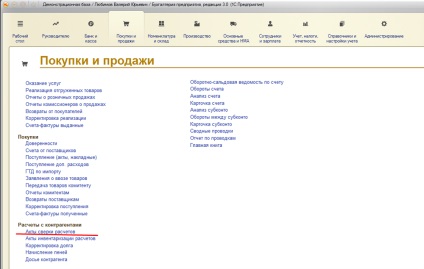
Кликнете върху "Деяния на изчисления помирение"
- Добавяне на нов документ. Сега ние трябва да попълните някои области.
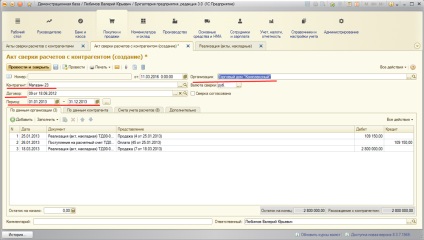
Създаване на нов акт на помирение
- Посочете организацията и сключването на договори, както и периода инспекция (датите, в които броят).
- Ако имате конкретен договор, можете да го зададете в областта на същото име. В противен случай, тя може да остане празно.
- Ако тези баланси имате няколко профила, трябва да проверите, че ще отиде в окончателния документ. За да направите това, отворете раздела "счетоводни изчисления сметки", а след това поставете отметка в полето на точните сметки.
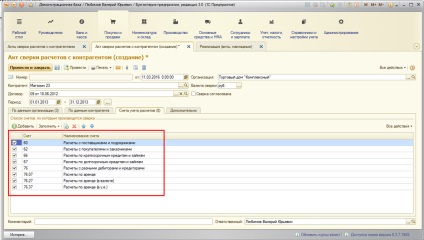
Отворете раздела "счетоводни изчисления сметки"
- За да зададете параметрите на формуляра за печат на документа, щракнете върху раздела "Разширени", където можете да направите всичко.
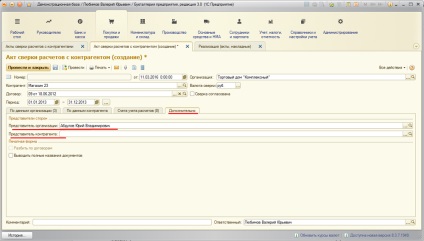
Кликнете върху раздела "Разширени"
- Сега отворете първия раздел :. "Според организацията" Имайте предвид, че тук се минава, когато са направени всички настройки, необходимите законопроекти, внесени. Тук трябва да кликнете на "запълване". По договаряне с контрагент, можете да попълните полетата в раздела "Според насрещната страна." Не забравяйте да проверите всички данни, след което отпечатайте документа.
- Всъщност, като акта за съгласуване в печатните 1C? За да направите това, натиснете "Запис", а след това в новия прозорец, кликнете върху "Печат". Изчакайте, докато принтерът отпечатва документа и след това затворете прозореца за печат.
- Ако всичко е направено правилно, то е време да се съгласува всичко това с контрагента. Само тогава можете да зададете на марката срещу позицията "Помирението се съгласи", освен, затворете акт. Готово!
Моля, имайте предвид, че документът ще стане недостъпен за редактиране. Така че всичко, което е направено не може да бъде променено. Проверете този момент ясно, така че по-късно не ви харесва неприятни ситуации със собствена компания или фирма, както и с изпълнителите.
заключение
Свързани статии
